在前面我们已经讲过网路的物理形态和逻辑形态了﹐虽然很不好理解和容易混乱﹐但对于学习网路来说却是不可少的一课。
采用什么样的网路管理模式﹐可以不受网路形态的限制﹐但离开了网路形态则什么模式也是徒然的。在这一章里﹐我们主要讲述 Client / Server 和 Peer / Peer 的网路管理模式﹐同时也会对各自的优缺点进行评估。
Client / Server 网络
Client/Server 网路有一些电脑专门是用来管理个网路和处理 client 的请求﹐我们称之为 “伺服器” (Server)﹔相对而言,client 电脑都有能力处理自己的电脑运算﹐但却往往是提出服务请求的机器。
一般在比较大型的办公室裡面﹐使用的都是 Client/Server 网路架构。
相对于 Peer/Peer 网路﹐Client/Server 网路可以提供更好的集中管理和控制﹐同时在扩展能力上也比较强﹐(虽然 P/P 网路也容易扩展﹐但如果超过 50 台电脑就不那麽好玩了)。或许 C/S 网路最讨好的地方是能够提供严谨和更充份的网路安全服务﹐而避免了没有经过批淮的连线。
大多数 C/S 网路使用者必须先输入使用者名称(ID)和密码(password)才能连接网路﹐ID 和 password 永远是一对的。当使用者继续尝试使用到网路服务(如档案﹐程式)的时候﹐不同的 ID 所拥有的权限是不同的﹐比如﹕有些只能读取﹐有些则可以修改﹐有些甚至可以删除和建立。
再到程式的使用﹐也可以在设定上是否需要密码﹐如果有设定需要﹐可以使用相同的网路密码﹐也可以使用不同的 ID 和密码,端看程式的设计。离开了 ID 和密码﹐您将使用不到任何的网路资源。虽然在 P/P 网路上面也有密码﹐但其设定和管理上面则比 C/S 鬆散得多。
下面所介绍的是我们比较常见的几种伺服器:
- 磁盘伺服器(Disk Server)
- 它是在网路中一个提供中央储存档案和数据的地方﹐提供给其它 client 连上来使用﹐就如使用本地的硬碟一般。当然﹐当 client 读写资料时候却需要点技术了:我们知道当电脑读取本机硬碟的时候﹐会先到 FAT (File Allocation Table) 找到档案的位置﹐然后硬碟移动磁头去读取该档案。但在 Disk Server 上面的 FAT 可跟本机的 FAT 不一样的﹐那麽当一个 client 向 server 要求读取档案的时候﹐server 会将自己的 FAT 複製一份给 client ﹐然后 client 先将这个 FAT 複製件存储在 RAM 裡面﹐而后每次要读取档案就先从这个複製件中寻找。
但问题又来了﹐因为 disk server 是在网路中提供好几个使用者的﹐要是您刚刚获取了一份 FAT 複製件﹐然后别的使用者有在上面增加了档案﹐那样您获得的 FAT 就过时了﹐而您又不知道其改变了﹐当您要回存资料的时候﹐因为 FAT 的改变﹐很可能会造成资料的流失。
为了解决这一问题﹐则需要在 client/server 间提供某种锁定能力,以确保档案的完整性。在常见的实作中, disk server 会将硬碟分割成好几个标籤(volume)﹐然后给不同的使用者以不同的 volume﹐而另外设立一个唯读的 public 空间给全部使用者共用。
- 文档伺服器(File Server)
- 您已经了解到使用 Disk Server 存在的问题和复杂性了﹐在今天﹐file server 则稍有不同。一个 file server 会有自己的作业系统﹐就有如一个外壳般包围著磁碟操作系统﹐然后作业系统会过滤掉从网路传来的命令﹐然后翻译成作业系统能够懂得命令。File server 和 disk server 都很相似﹕都是提供一个中央的储存空间给网路使用。它们最大的分别是 file server 会维护和使用著自己的 FAT﹐而 disk server 只提供 FAT 的复制本。当 client 要求档案的时候﹐file server 会从硬碟中找到这个档案﹐然后寄一份复制件给 client 使用。
其情形就像这样﹕
client 问 : “抱歉﹐我要一份档案。”
disk server 会回答﹕“别烦我﹐自己去 FAT 找啦﹗”﹔
然而 file server 则会这样回答﹕“没问题﹐我找给你﹐请稍侯。”当您听到有关于档案伺服器的讨论的时候﹐或许您还听过 指定档案伺服器(Dedicated file server) 和 非指定档案伺服器(non-dedicated file server)。它们又是什麽东东呢﹖
前者是一个专门负责档案管理的工作﹐除此之外别的什麽都不管﹐其终生目标就是提供档案服务﹔而后者通常是一台工作站﹐只不过分担著档案服务功能﹐它的记忆体也分一半给工作站事务﹐另一半则提供档案服务。既然如此﹐为什麽不干脆使用指定伺服器呢﹖这样又快又安全~~~ 。哎呀~﹐以前的 PC 可不同现在这样便宜哦﹐如果那时候您是老板的是﹐就不是这么想了。
- 程序伺服器(Application Server)
- 从字面上理解﹐当然是存放程式的伺服器啦。如果您有在自己电脑安装程式的经验就知道﹐程式必须要先等作业系统安装好才能安装﹐同时也得为它们安排空间存放。但如果有上百台电脑要安装的话﹐不仅要重复著大量的工作﹐而也浪费很多空间(整体而言)。如果使用 application server ﹐我们只需在上面安装一次主程序﹐然后在各 client 上面安装体积少很多的 client 程式就可以了。有些 DOS 的程式﹐甚至连 client 程式都无需安装呢﹐直接使用就可以了。无论如何﹐您得先确定您所使用的程式有网路功能﹐要不然您还是使用不到 application server 的好处。
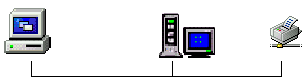
Client / Server Network
Peer/Peer 网路带出的是和 Client/Server 完全不同的网路概念。与其在网路上建立中央控制的机器﹐取而代之的是﹕每台电脑都保存著自己的程式在本地硬碟上﹐它们也各自有著自己的周边设备。
通过共享﹐每一台电脑都可以是工作站﹐同时也可以是一个伺服器﹐它们之间的地位都是平等的。在使用中﹐将它们集中在同一工作组就可以了﹐您可以为每一个共享的服务设立密码保护﹐只有知道密码才可以使用。
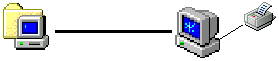
Peer / Peer Network
- 安裝 Peer/Peer 网络
- 我们今天使用的 Windows95 或 98 就已经具备 Peer/Peer 网路的功能了﹕
- 您只要为每台电脑安装好网路卡﹐并且网线也连接好( BNC 的话﹐别忘了终端电阻﹔hub 的话别忘了接通电源)。
- 然后在控制台裡面﹐找到网路这个图标并打开它﹐然后在“组态”裡面按“新增… -> 服务 -> 新增… -> Microsoft -> File and printer sharing for Microsoft network”。
- 然后按“确定”﹐再到“识别资料”裡面﹐给您的电脑取一个有别其它的“电脑名称”﹐但“工作群组”则要选择一个相同的。
- 然后在“存取控制”裡面选用“共用级存取控制”﹐再来按“确定”则可。假如您的机器是按我在“电脑基础”裡面教的方法来安装的话﹐您无需使用 Windows CD﹐等一会按“确定”让机器重新启动则可,否则,您可能需要根据提示插入 Windows 的安装光碟。
- 等重新启动之后﹐你任意右选一个磁碟或资料夹﹐再选择“资源分享”﹐继续选择“资源分享”﹐再设定“存取类型”和“密码”之后﹐您会看到您刚才选的资料夹下面会多了一隻手﹐那就大工告成了。
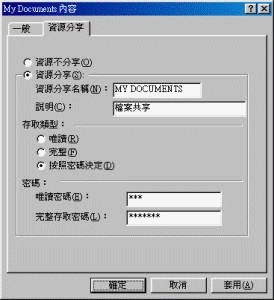
- 然后您在其它机器重複这些步骤﹐那,您就可以在“网路上的芳邻”看到彼此共享出来的资料了。 ^_^
- 您只要为每台电脑安装好网路卡﹐并且网线也连接好( BNC 的话﹐别忘了终端电阻﹔hub 的话别忘了接通电源)。
比较
要区分 Client/Server 与 Peer/Peer 网路,关键词就是 “集中” 与否。其中尤其反映在帐号的管理上:在 C/S 架构中,所有帐号资料都集中在 server 端管理和验证﹔在 P/P 架构下,则各自的 peer 维护著各自独立的帐号资料。
没有任何一种网路可以说是对任何情形都是最好的。Client/Server 网路拥有比较好的网路安全服务﹐但 Peer/Peer 相对来说却提供了比较灵活且便宜的方案﹔Client/Server 通常都需要由专门的人员来管理﹐也比较难安装﹐而 Peer/Peer 却需要比较少的培训则可使用了。
